Pentru a porni instalarea DHCP, trebuie să dați clic pe Adăugați roluri din fereastra Activități de configurare inițială a modulului de completare a rolurilor serverului Rolesà Adăugare roluri.
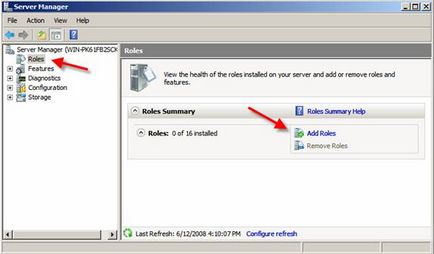
Când se pornește Expertul de adăugare a rolurilor, faceți clic pe Următorul. Apoi, selectați că doriți să adăugați rolul serverului DHCP. și faceți clic pe Următorul.
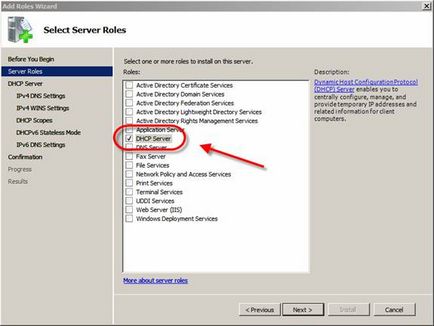
În cazul meu, am ales să configurez setările de bază IP și setările pentru prima mea zonă DHCP.
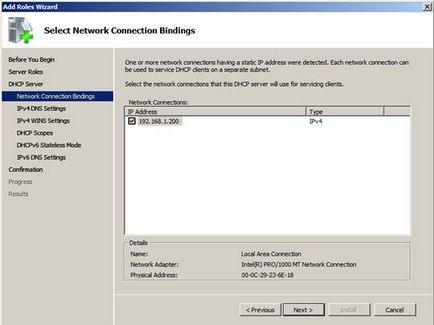
Mai mult, a introdus domeniul părinte. Serverul primar DNS și serverul alternativ DNS (după cum se arată mai jos) și faceți clic pe Următorul.
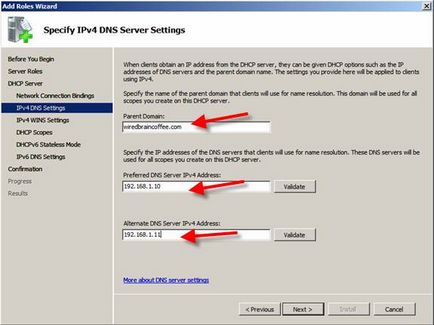
Prefer să nu folosesc WINS în rețeaua mea și ignor această setare făcând clic pe Următorul.
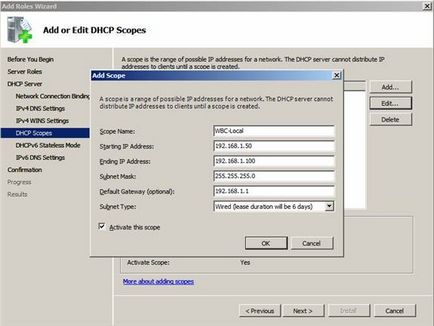
Am ales Dezactivați regimul apatrid DHCPv6 pentru acest server și am dat clic pe Următorul.
Apoi, am confirmat setările serverului meu DHCP (în imaginea de mai jos) și am dat click pe Instalați.
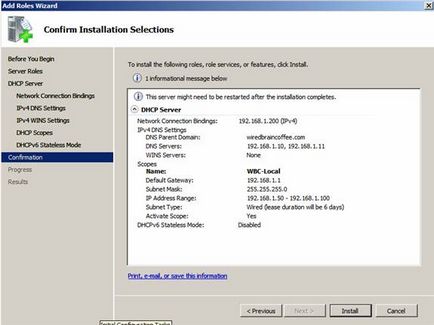
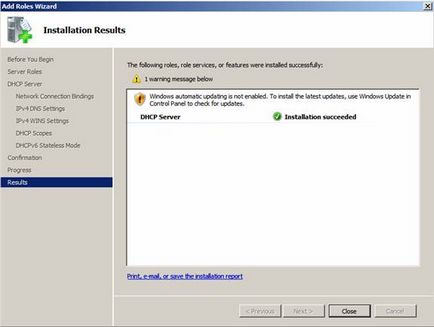
Am făcut clic pe Închidere pentru a închide fereastra de instalare și am început să gestionez noul server DHCP.
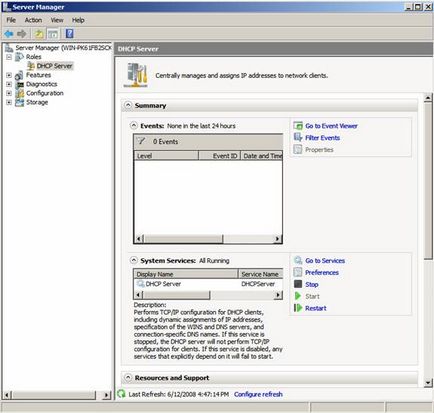
Deși nu pot gestiona domeniul serverului DHCP și clienții de aici, am capacitatea de a gestiona evenimente, servicii și resurse care sunt legate de instalarea unui server DHCP. Cu toate acestea, acesta este un loc bun pentru a verifica starea serverului DHCP și evenimentele care au avut loc cu acesta.
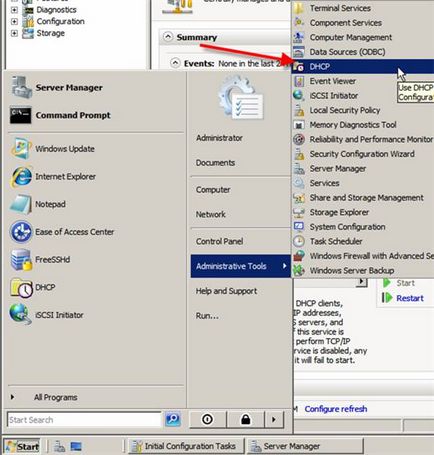
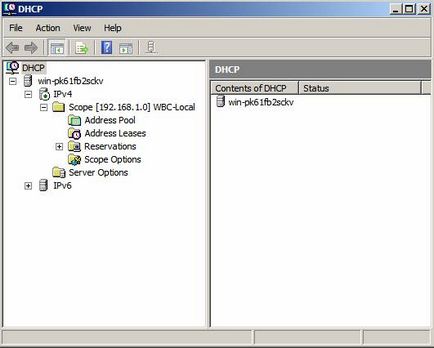
Modulul snap-in MMC Server MMC oferă IPv4 Server IPv6 DHCP care include toate zonele, bazinele, contractele de leasing, zonele rezervate, setările zonei și setările serverului.
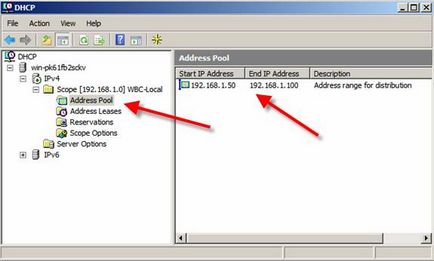
Vedem că serverul DHCP este configurat și funcționează, acum nu ar strica să îl testezi.
Pentru a verifica setările, am un computer care rulează Windows Vista pe același segment LAN ca și serverul. Pentru siguranța completă și garantarea non-interferenței, nu am alte dispozitive în acest segment al rețelei.
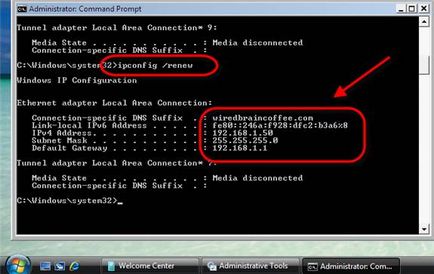
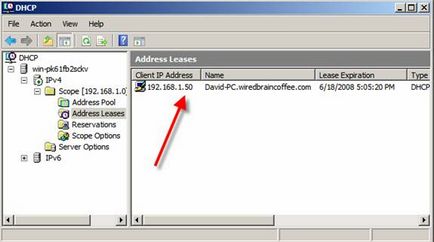
După ce am făcut toate acestea, pot spune cu încredere că am un server DHCP de lucru.